
TiVo好好玩,讓你輕鬆變達人!
你知道TiVo還有許多隱藏的小秘技,能讓使用者更加方便的快速操作嗎?
現在就為你開啟TiVo的快速功能鍵,讓你成為擁有小秘技的TiVo達人!
影音家庭下的8個快速鍵: 
當你使用TiVo一段時間後,你就會知道你最愛的幾個功能是什麼,所以只要配合TiVo鍵及遙控器上的數字鍵,就可以快速跳躍到你要的畫面,不用再一頁一頁選擇!
+ 0:可以看到開機時的,TiVo動畫哦。
+ 1:進入「全影集錄製設定」
+ 2:預約錄影清單
+ 5:錄影設定裡的,「按照頻道設定」
+ 6:錄影設定裡的,「按照時間設定」
+ 7:錄影設定裡的,「手動錄影」
+ 8:貼心推薦
+ 9:熱門精選
快速精簡資料夾: 
TiVo在「已錄節目清單」裡,提供了兩種模式,讓你瀏覽你所錄下來的節目。你可以選擇如電腦檔案資料夾的快速精簡模式,或是每個節目都顯示的全部瀏覽模式,你只要按遙控器上的Enter鍵,就會跳出更改設定的畫面。
若想要快速精簡資料夾的話,只要在「觀賞已錄節目」的畫面裡,輸入遙控器上數字鍵盤的「1」,就可以快速切換這兩種節目清單的顯現方式。
關閉綠色時間軸: 
當你想快速瀏覽節目劇情時,你可以使用倍數快轉觀看節目,但是這個時候,畫面上的綠色時間軸就會擋住字幕,妨礙收看,這時你可以操作遙控器上Clear鍵,來關閉綠色時間軸,觀賞完整節目。
但是每次快轉時,綠色時間軸都會出現,因此每回在觀看節目時都需要清除,所以TiVo提供了快速設定的功能,只要將遙控器對著TiVo畫面,依序按下以下按鍵,聽到三聲「登」便完成設定。
SELECT , PLAY , SELECT , PAUSE , SELECT
之後,不管是幾倍速的快轉,綠色時間軸只會出現一下,然後便會立即消失,完全不會擋到字幕。
如果你想恢復原本的設定,只須再按一遍上述的按鍵即可,但如果你重新開機後,以上設定就會恢復,因此必須再設定一次。
快速跳躍: 
這是TiVo另一個貼心的小設計喔!如果你正在收看的電視節目晚於實況播放的時間,這時如果你按了快速跳躍鍵,就會立刻趕上實況電視的進度。如果是已經錄好的節目,按第一次就會跳到節目的最終,再按一次就會直接跳到節目的最開始。
而在TiVo快轉的模式下,使用快速跳躍鍵,將會依據影片長度快速跳到下一個節點,而這個地方通常剛好都是廣告播出的地方。例如:影片長度是1小時,在快轉的模式下,按了跳躍鍵,就會自動跳到15分鐘的地方。
瞬間八秒重播鍵:
按此按鍵將會重播8秒前的畫面,當你有一個精采動作或沒聽清楚一段對話時,這個功能非常好用。

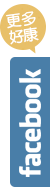
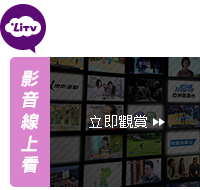


 留言列表
留言列表